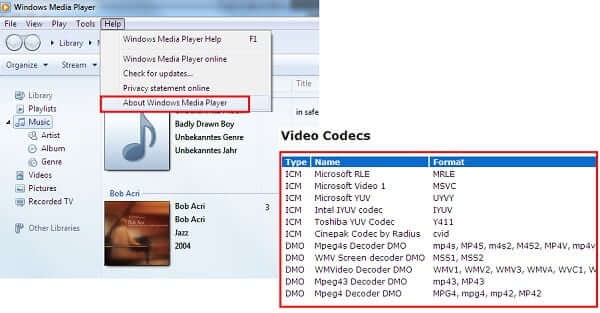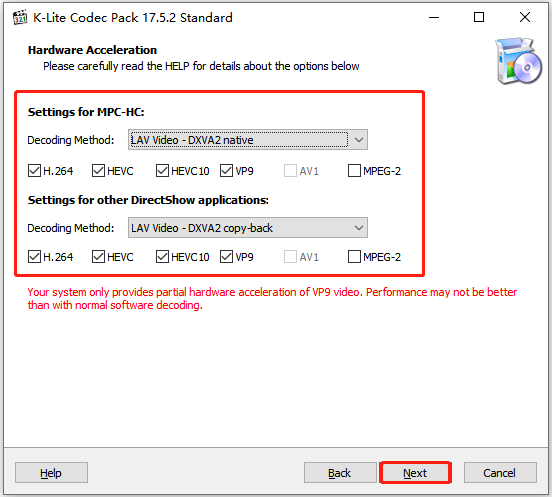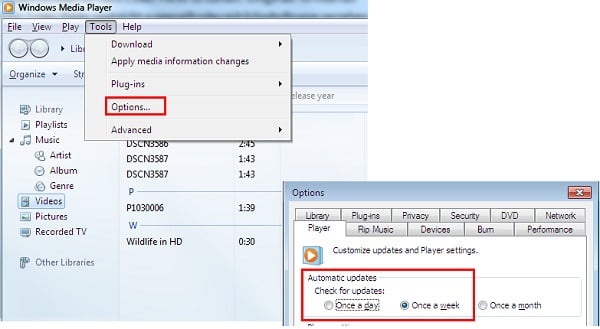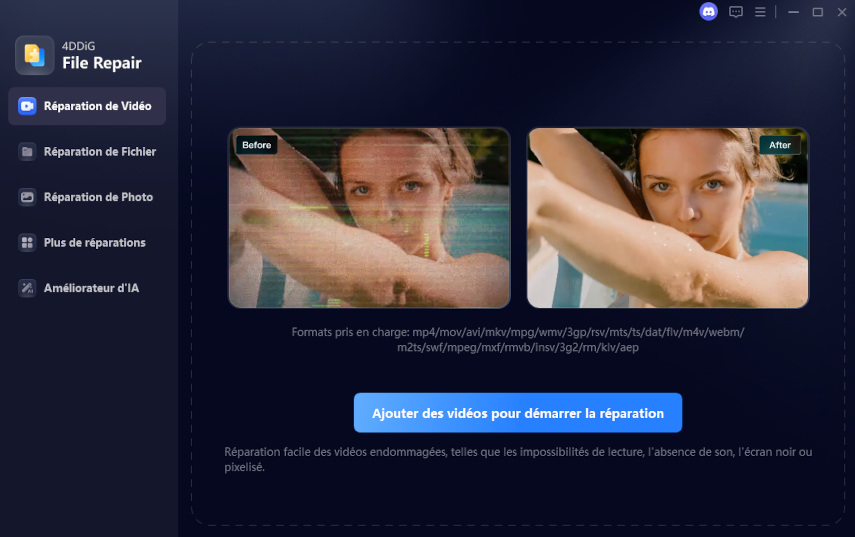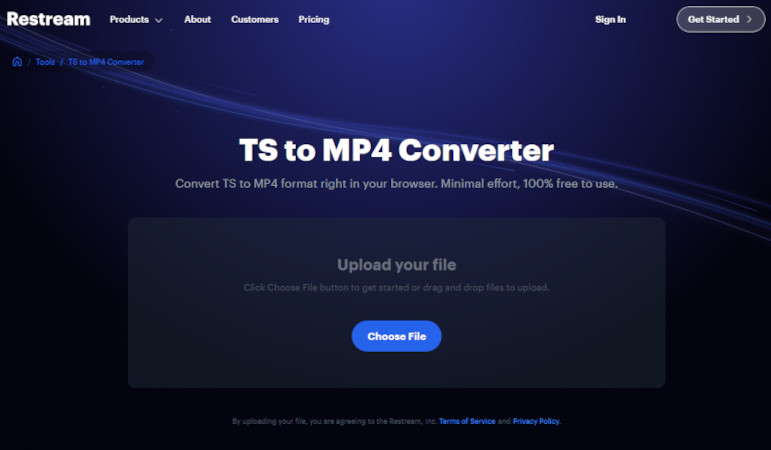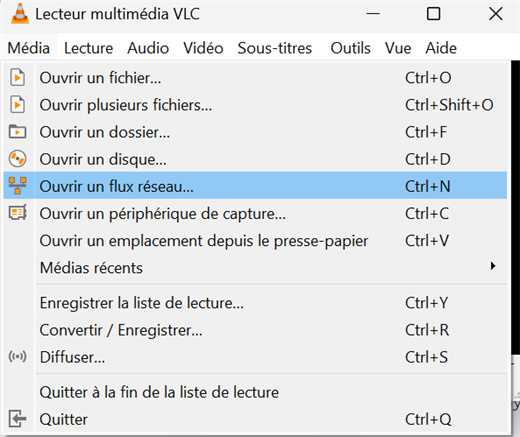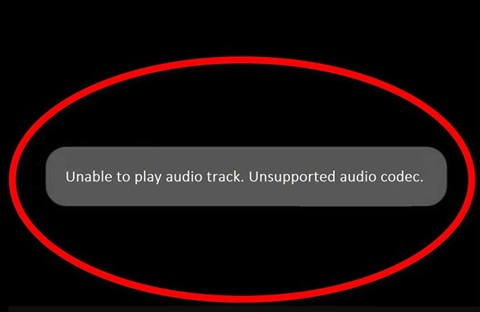Mise à jour du codec OGV pour Windows Media Player et conversion d’OGV en MP4 [Guide complet]
Si vous avez déjà essayé de lire un fichier OGV sur Windows Media Player, vous avez peut-être rencontré des erreurs de lecture. La raison est simple : Windows Media Player (WMP) ne prend pas en charge ce type de fichier nativement. Comme le format OGV est largement utilisé pour la distribution de vidéos open source, vous pouvez encore le rencontrer sur des sites Web ou lors du téléchargement de médias. Cet article explore tout ce qu’il faut savoir : comprendre le fichier .ogv, mettre à jour les codecs, convertir un OGV en MP4, réparer les fichiers corrompus et découvrir des lecteurs multimédias alternatifs.

Partie 1. Qu’est-ce que le format de fichier OGV ? Windows Media Player peut-il le lire ?
Qu’est-ce que le format OGV ? [Signification d’OGV]
Un fichier .ogv est une vidéo utilisant le format de conteneur Ogg et contient généralement des flux vidéo encodés avec Theora ou VP8/le format vidéo VP9. En termes simples, le format OGV est une alternative open source aux formats vidéo propriétaires tels que le MP4. Il est conçu pour offrir une vidéo de haute qualité avec une compression efficace.
OGV appartient à la famille des fichiers OGV et est souvent appelé vidéo OGV ou simplement format OGV. Son objectif est de fournir un stockage multimédia libre d’utilisation, ce qui en fait un choix privilégié pour les projets open source et les plateformes favorisant les standards sans redevance.
Utilisations courantes des fichiers OGV
Le type de fichier OGV est souvent utilisé dans des projets open source, des sites d’hébergement de vidéos et des applications qui privilégient les codecs libres. Par exemple :
- Wikipedia utilise des fichiers vidéo OGV pour les clips éducatifs intégrés.
- Les développeurs open source adoptent le format OGV afin d’éviter les restrictions de licence.
- Les applications multiplateformes utilisent les conteneurs Ogg pour un stockage multimédia léger.
Pourquoi il ne se lit pas sur Windows Media Player
La principale raison pour laquelle Windows Media Player ne peut pas lire un fichier OGV est l’absence de prise en charge native du codec correspondant. Microsoft se concentre sur les formats les plus courants tels que MP4, WMV et AVI. Sans l’installation d’un codec OGV externe, vous verrez probablement des messages d’erreur ou des écrans noirs lors de la tentative de lecture d’une vidéo OGV.
Partie 2. Comment lire le codec OGV avec Windows Media Player [Guide étape par étape]
Bonne nouvelle ! Il est tout à fait possible de lire un fichier OGV dans Windows Media Player à condition d’utiliser les bonnes solutions. Voici deux méthodes simples.
Méthode 1 : Mettre à jour les codecs de Windows Media Player pour lire les fichiers OGV
Windows Media Player ne prend pas en charge les fichiers OGV par défaut, car il ne dispose pas du codec nécessaire. Pour résoudre ce problème, vous pouvez installer le codec OGV pour Windows Media Player et profiter d’une lecture fluide. La méthode la plus simple consiste à télécharger gratuitement le pack de codecs K-Lite, qui inclut presque tous les codecs audio et vidéo.
Voici les packs recommandés :
- K-Lite Codec Pack : L’un des packs de codecs les plus utilisés. Il inclut les codecs Theora et Ogg Vorbis, permettant ainsi la lecture de fichiers OGV dans Windows Media Player. Disponible en plusieurs éditions (Basic, Standard, Full, Mega) selon vos besoins.
- Shark007 Codec Pack : Une solution polyvalente qui prend en charge de nombreux formats, dont OGV, et permet d’ouvrir les fichiers directement dans WMP via un clic droit.
- X Codec Pack : Un pack léger qui ajoute la compatibilité avec OGV et d’autres formats open-source. Il fonctionne aussi bien avec WMP qu’avec Media Player Classic.
- Media Player Codec Pack : Un pack complet de codecs qui permet la lecture de formats tels que MKV, MP4, FLV et OGV. Facile à utiliser, il s’intègre parfaitement à Windows Media Player.
Chacun de ces packs permettra à WMP de lire les fichiers OGV sans afficher d’erreur de "codec manquant".
Étapes pour télécharger et installer le codec OGV dans WMP
Suivez les étapes ci-dessous :
-
Vérifiez les codecs existants : Ouvrez Windows Media Player, appuyez sur Ctrl + M pour afficher la barre de menus, puis cliquez sur "Aide", sélectionnez "À propos de Windows Media Player" et choisissez "Informations de support technique". Faites défiler la page pour vérifier si "Ogg Theora" figure dans la liste des codecs vidéo.

-
Téléchargez un pack de codecs : Rendez-vous sur codecguide.com et téléchargez le pack K-Lite Codec. La version "Basic" suffit pour lire les fichiers OGV.
-
Installez le pack de codecs : Repérez le fichier d’installation téléchargé et double-cliquez dessus. Suivez les instructions, choisissez le mode par défaut ou personnalisé, puis redémarrez votre ordinateur si nécessaire.

-
Lisez votre fichier OGV : Ouvrez Windows Media Player, cliquez sur "Fichier", sélectionnez "Ouvrir", puis choisissez votre vidéo OGV. Elle devrait maintenant se lire sans problème.
-
Gardez vos codecs à jour : Dans Windows Media Player, allez dans "Outils" > "Options", puis ouvrez l’onglet "Lecteur". Activez la vérification automatique des mises à jour ("Une fois par jour", "Une fois par semaine" ou "Une fois par mois"). Cliquez sur "Appliquer", puis sur "OK".

Si vous ne souhaitez pas installer de codecs supplémentaires, utilisez VLC Media Player ou Blu-ray Master Free Blu-ray Player. Ces lecteurs peuvent lire les fichiers OGV sans aucune configuration supplémentaire.
Méthode 2 : Convertir un fichier OGV en MP4 pour une lecture fluide
Si vous préférez ne pas installer de codecs, vous pouvez simplement convertir vos fichiers OGV en MP4. C’est une solution durable qui vous permettra de lire vos vidéos OGV sur plusieurs plateformes et appareils : Windows, Mac, iPhone, Android, téléviseurs intelligents et même consoles de jeux.
L’utilisation d’un convertisseur spécialisé pour le format OGV rend le processus simple et rapide. VLC Media Player de VideoLAN est l’un des outils les plus populaires grâce à sa polyvalence et ses nombreuses fonctionnalités. Il permet non seulement de lire les vidéos OGV, mais aussi de les convertir en MP4. Avec les préréglages de VLC, le changement de format se fait en quelques clics seulement.
Meilleurs outils pour convertir OGV en MP4
Voici quelques options fiables pour effectuer la conversion :
- Outils en ligne : CloudConvert, FreeConvert, Convertio (aucune installation requise).
- Logiciels de bureau : HandBrake, VLC Media Player, FFmpeg (idéal pour les conversions par lots).
Étapes pour convertir un fichier OGV en MP4
-
Ouvrez VLC Media Player. Cliquez sur "Média" dans le menu supérieur, puis sélectionnez "Convertir / Enregistrer".
-
Dans l’onglet Fichier, cliquez sur "Ajouter" pour importer votre ou vos vidéos OGV.

-
Dans la section Profil, choisissez "Vidéo – H.264 + MP3 (MP4)" comme format de sortie.
-
Cliquez sur "Parcourir" pour sélectionner le dossier de destination.

-
Enfin, cliquez sur "Démarrer" pour lancer la conversion de OGV vers MP4. Votre fichier sera enregistré au format MP4, prêt pour une lecture fluide sur tous vos appareils.
Si vous souhaitez effectuer des conversions en masse ou ajuster des paramètres avancés d’encodage (résolution, débit, codec, etc.), FFmpeg est un excellent choix pour les utilisateurs expérimentés.
Partie 3. Comment réparer les vidéos corrompues après la conversion d’un fichier OGV en MP4
Après avoir converti un fichier OGV en MP4, vous pouvez rencontrer des problèmes tels qu’une désynchronisation audio-vidéo, une pixellisation ou des erreurs de lecture. Cela se produit souvent lorsque le processus de conversion est interrompu ou que le fichier source est partiellement endommagé. Au lieu de retélécharger ou de reconvertir la vidéo, la meilleure solution consiste à utiliser un outil de réparation professionnel.
Le logiciel 4DDiG Video Repair est un outil puissant qui permet de corriger les vidéos corrompues, endommagées ou illisibles. Il prend en charge tous les formats, y compris MP4, MOV, AVI, MKV et bien d’autres. C’est la solution idéale pour réparer les vidéos après la conversion d’un fichier OGV en MP4.
Téléchargement sécurisé
Téléchargement sécurisé
Fonctionnalités clés de 4DDiG Video Repair :
- Répare les vidéos corrompues causées par une conversion, un crash, une erreur de transfert ou un virus.
- Prend en charge tous les formats populaires : MP4, MOV, AVI, MKV et bien d’autres.
- Fonction de réparation par lot pour corriger plusieurs vidéos en une seule fois.
- Mode de réparation avancé pour les fichiers gravement endommagés.
- Compatible avec les vidéos provenant d’appareils photo reflex (DSLR), de caméras d’action, de téléphones portables ou de téléchargements.
- Gère divers types d’erreurs vidéo : fichiers corrompus, images déformées, pertes d’images, lecture vidéo saccadée, et bien plus encore.
- Option d’aperçu avant d’enregistrer le fichier réparé.
4DDiG Video Repair ne se limite pas aux fichiers convertis à partir d’OGV — il répare également les vidéos endommagées provenant d’appareils photo, de téléphones ou de téléchargements.
Étapes pour réparer des vidéos corrompues avec 4DDiG
Suivez ces étapes pour restaurer vos fichiers vidéo dans un état impeccable :
-
Téléchargez et ouvrez le logiciel. Sélectionnez "Réparation de vidéo". Cliquez sur "Ajouter des vidéos" pour importer votre fichier MP4 corrompu.

-
Cliquez sur "Tout réparer" pour lancer le processus. Le moteur d’IA analysera chaque fichier, corrigera les données manquantes et restaurera une structure vidéo lisible.

-
Une fois la réparation terminée, cliquez sur "Aperçu" pour vérifier le résultat. Assurez-vous que la vidéo se lit sans coupures et que le son fonctionne correctement.

-
Enfin, cliquez sur "Enregistrer" (ou "Tout enregistrer" pour plusieurs fichiers) afin d’exporter les vidéos MP4 réparées vers l’emplacement de votre choix.

Grâce à cet outil, vous pouvez lire sans souci vos vidéos converties d’OGV en MP4, même si elles présentaient auparavant des erreurs.
Partie 4. Alternatives à Windows Media Player pour lire les fichiers OGV
Si vous ne souhaitez pas installer de packs de codecs ou convertir vos fichiers, vous pouvez simplement utiliser un lecteur multimédia compatible avec les fichiers OGV par défaut. Voici quelques-unes des meilleures options :
- VLC Media Player : Le choix le plus populaire pour lire les fichiers OGV. Gratuit, multiplateforme et compatible avec presque tous les formats.
- KMPlayer : Lecteur léger, hautement personnalisable et compatible avec les fichiers OGV nativement.
- MPC-HC (Media Player Classic – Home Cinema) : Option simple et open-source pour les utilisateurs de Windows.
- PotPlayer : Offre des fonctions avancées et une lecture fluide grâce à l’accélération matérielle.
- Applications OGV Player pour Android : Des applis comme MX Player ou VLC pour Android permettent une lecture fluide des fichiers OGV sur mobile.
Ces lecteurs éliminent les problèmes de codecs et vous permettent de lire vos vidéos OGV sans étapes supplémentaires.
Questions fréquentes sur le codec OGV de Windows Media Player
Q1 : Comment convertir MP4 en OGV ?
Utilisez un convertisseur MP4 vers OGV en ligne comme CloudConvert ou FFmpeg. Importez votre fichier MP4, choisissez OGV comme format de sortie, puis téléchargez le fichier converti. Cette méthode est idéale pour les projets open source.
Q2 : Windows Media Player peut-il lire les fichiers MP4 ?
Oui, les versions récentes de WMP prennent en charge le format MP4 nativement.
Q3 : Adobe Media Encoder prend-il en charge les fichiers OGV ?
Adobe Media Encoder ne prend pas en charge l’exportation directe en OGV. Vous pouvez cependant convertir d’abord votre fichier OGV en MP4 avant l’édition.
Q4 : Quels codecs Windows Media Player peut-il lire ?
WMP prend en charge nativement les formats MP4, WMV, AVI et ASF. Les autres formats nécessitent l’installation de packs de codecs supplémentaires.
Échec de l'exécution du serveur Windows Media Player ? 5 solutions éprouvées
Q5 : Comment corriger une erreur de codec dans Windows Media Player ?
Installez des packs de codecs tels que K-Lite, ou convertissez le format non pris en charge en MP4.
Q6 : Quel lecteur multimédia prend en charge le format Ogg ?
VLC, MPC-HC et KMPlayer prennent entièrement en charge les conteneurs Ogg, y compris les fichiers de type OGV.
Conclusion
En résumé, Windows Media Player ne prend pas en charge nativement le format de fichier OGV. Cependant, vous pouvez lire le codec OGV sur Windows Media Player en installant des packs de codecs ou en convertissant le fichier OGV en MP4. Si la conversion entraîne une corruption du fichier, 4DDiG Video Repair est la solution idéale pour réparer vos vidéos en seulement quelques clics. Pour une lecture sans souci, des lecteurs alternatifs comme VLC sont également d’excellentes options.
Essayez dès aujourd’hui 4DDiG Video Repair pour réparer facilement toute vidéo endommagée ou corrompue et profiter d’une lecture fluide et ininterrompue.
Téléchargement sécurisé
Téléchargement sécurisé
Articles Liés
- Accueil >>
- Réparer les vidéos >>
- Mise à jour du codec OGV pour Windows Media Player et conversion d’OGV en MP4 [Guide complet]